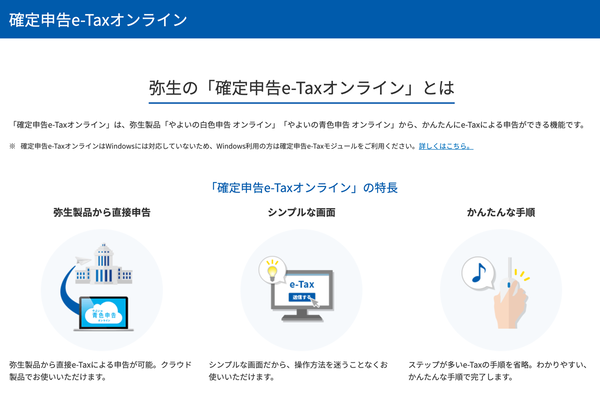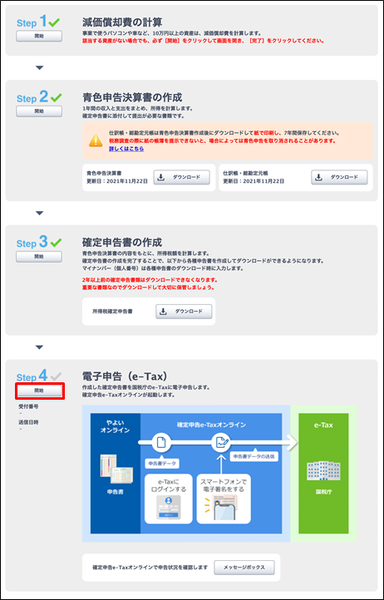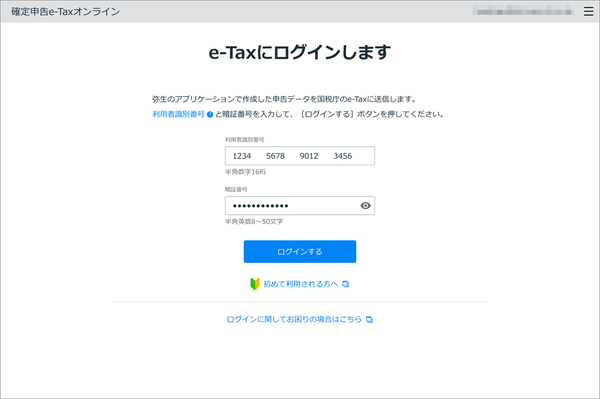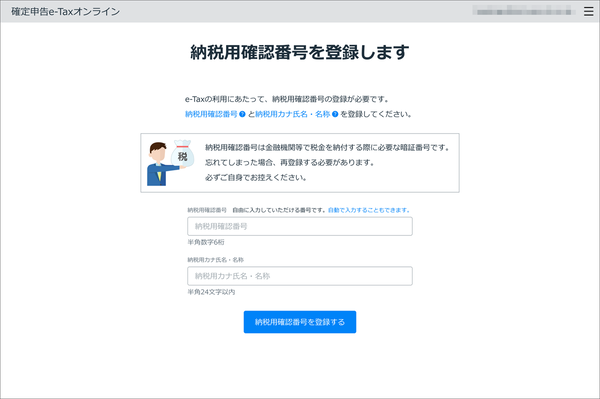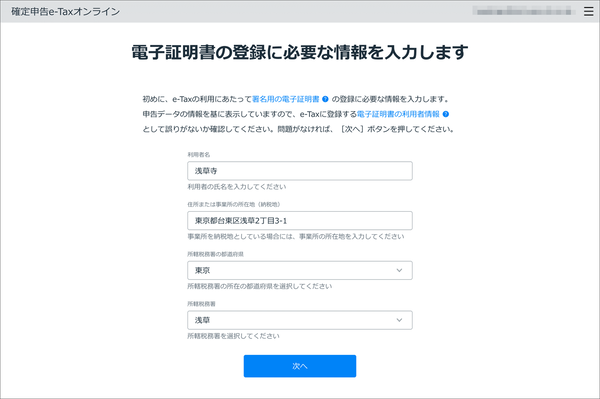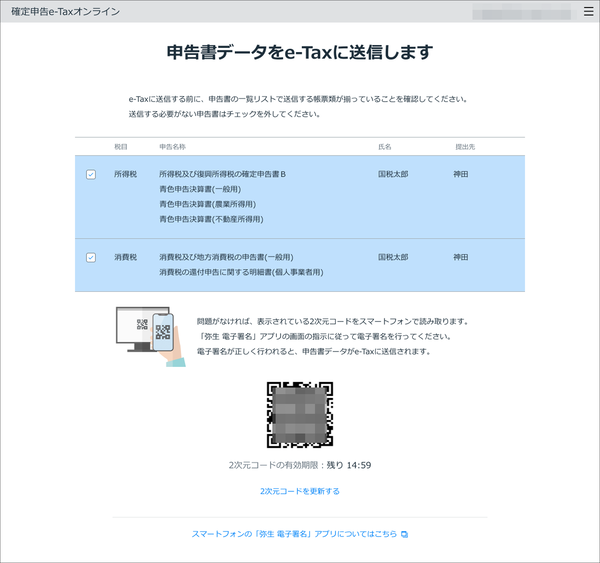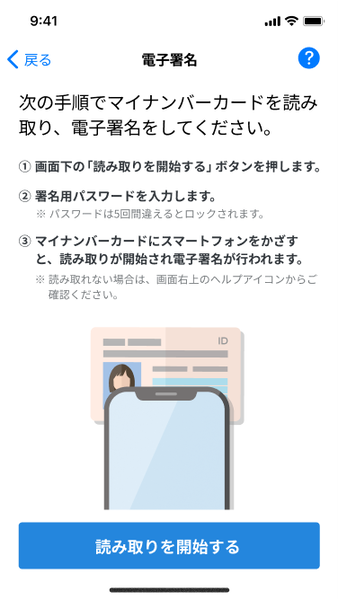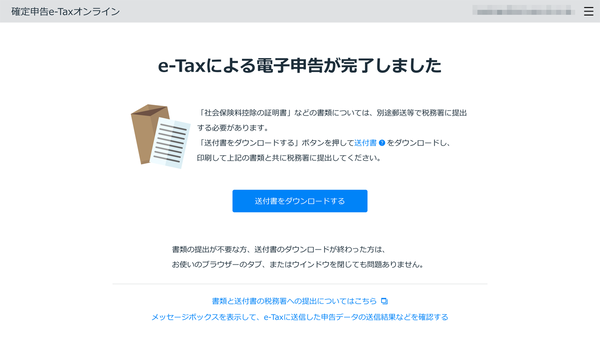【2022年提出 確定申告】e-TaxもMacでOK「やよいの青色申告/白色申告 オンライン」のメリット
提供: 弥生
第3章
Macユーザー向け「確定申告e-Taxオンライン」でできること
「確定申告e-Taxオンライン」は、国税庁のe-Taxにログインして、電子証明書の登録と申告書データの送信をする機能です。これまでMacで「やよいの青色申告/白色申告 オンライン」を利用してe-Taxをするには、完成した申告書をe-Tax形式に出力してから、国税庁のe-Taxソフト(Web版)でデータを読み込んで送信する必要がありましたが、「確定申告e-Taxオンライン」を使うと、国税庁のe-Taxソフトを使わずに「やよいの青色申告/白色申告 オンライン」から直接e-Taxによる申告ができます。
「確定申告e-Taxオンライン」は、「やよいの青色申告/白色申告 オンライン」から直接起動できるので、Macへのソフトのダウンロードやインストールなしに使えます。電子署名にはスマホアプリ「弥生 電子署名」を使うので、ICカードリーダー/ライターの接続や設定等でつまづく心配もありません。
では、さっそく「確定申告e-Taxオンライン」を使ったe-Tax申告の操作の流れを見ていきましょう。
①「確定申告e-Taxオンライン」を起動
「やよいの青色申告/白色申告 オンライン」の「確定申告」の最終ステップで「確定申告e-Taxオンライン」を起動します。
②e-Taxにログイン
「確定申告e-Taxオンライン」起動し、ログイン画面が表示されます。利用者識別番号とパスワードを入力して、e-Taxにログインします。
③納税用確認番号の登録
6桁の納税用確認番号と、氏名(カタカナ)を入力します。(納税用確認番号が未登録の場合に表示されます)
④電子証明書の利用者情報を登録
利用者名や住所は自動的に入力されるので、内容を確認して「次へ」をクリックします。
⑤申告書データを選択
送信する申告書にチェックを付けて、スマホアプリ「弥生 電子署名」で「確定申告e-Taxオンライン」の画面に表示されている2次元コードを読み取ります。
⑥マイナンバーカードで電子署名する
「弥生 電子署名」アプリに読み込まれた申請書データを確認し、マイナンバーカードを読み取り、電子署名を実行します。
⑦電子申告の完了
e-Taxによる申告が完了です。なお、雑損控除の証明書などの添付書類は、別途提出する必要があります。送付書をダウンロードして印刷し、書類とともに郵送等で提出します。

この記事の編集者は以下の記事もオススメしています
-
ビジネス
【2022年提出 確定申告】個人事業主やフリーランスが年内までにやることリスト -
ビジネス
【2022年提出】令和3年分の確定申告の期限はいつまで? -
ビジネス
弥生、Macユーザーでも直接e-Taxによる申告が可能になる「確定申告e-Taxオンライン」の提供を開始 -
ビジネス
【2022年提出 確定申告】e-Taxは「還付金の入金が速い」はホント!? -
ビジネス
【2022年提出 確定申告】メガネやレーシックは医療費控除の対象!? -
sponsored
【2022年提出】パソコンで確定申告するなら「やよいの青色申告 オンライン」でe-Taxが便利 -
ビジネス
【2022年提出】確定申告「2020年分の変更点」10万円節税する方法 -
ビジネス
【2022年提出 確定申告】国税庁が発表、延長!? 令和3年分の期限はいつまで -
ビジネス
【2022年提出】確定申告受付まで1週間! 還付金の入金はいつ? -
トピックス
確定申告は、マイナンバーカードとスマホの組み合わせでカンタンになる! -
ビジネス
【2022年提出】「確定申告をしない」という選択肢はアリ? -
ビジネス
【2022年提出】確定申告を提出し忘れた場合、どうなる? -
ビジネス
【2022年提出 確定申告】国税庁が回答「医療費控除」PCR検査は対象? -
ビジネス
【2022年提出 確定申告】国税庁が回答 マスクは「医療費控除」対象になる? -
ビジネス
【確定申告事件簿】個人事業主やフリーランス「確定申告しない」とどうなる? -
ビジネス
【2022年提出 確定申告】「なんでも経費」にできる? 収入の最低金額は? -
ビジネス
【2022年提出 確定申告】クレジットカードの仕訳はいつ? 利用日? 引き落とし日? -
ビジネス
フリーランス歴5年のライターが「やよいの青色申告 オンライン」を使い続ける理由 -
ビジネス
【2022年提出】確定申告の簡単なやり方 -
ビジネス
【2023年提出】「確定申告をしない」という選択肢はアリ? ナシ? -
ビジネス
【2023年提出 確定申告】国税庁が回答、PCR検査は「医療費控除」の対象? -
ビジネス
【2023年提出】確定申告を提出し忘れた場合、どうなる? -
ビジネス
【2023年提出】確定申告で10万円節税する方法 -
ビジネス
【2023年提出】赤字ならば「確定申告」をしなくていい? -
ビジネス
【2023年提出 確定申告】3月15日締切! 郵送の場合「消印」はいつ?